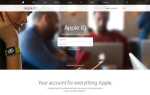Содержание
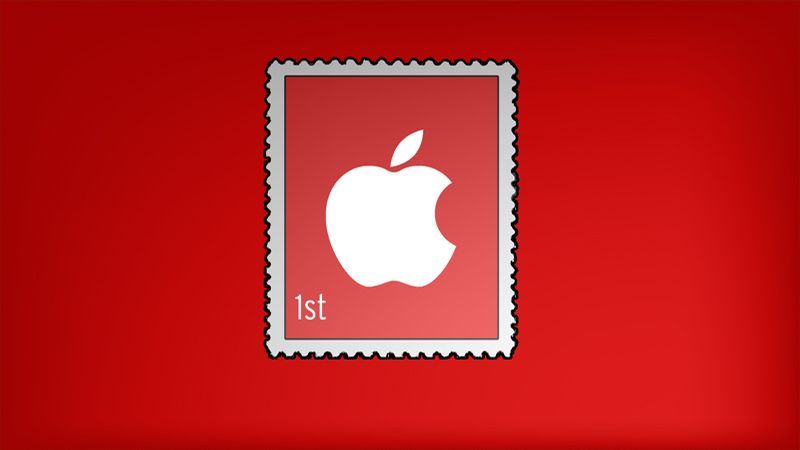
Звонить и отвечать на телефонные звонки на iPhone — это просто. Во время разговора по телефону вы также можете многое сделать для управления несколькими вызовами или поиска полезной информации. А если вы пропустите звонок, iPhone автоматически создаст список абонентов, которым вы сможете перезвонить, когда вам будет удобно, благодаря визуальной голосовой почте.
Прием и возврат звонков на iPhone
Проведите зеленой стрелкой по экрану, чтобы разблокировать телефон и ответить на звонок. Если кто-то звонит, когда вы используете iPhone, вместо этого вы увидите варианты ответа или отклонения вызова. Опция Ответить с сообщением позволяет вам подтвердить звонок, если вы не можете принять звонок. Напомните мне позже, и функция «Не беспокоить», основанная на местоположении или времени, которая автоматически отправляет вызовы на голосовую почту, удобна, когда вам нужно сделать что-то или вы путешествуете за границу и не хотите прерываний во время сна.
Фавориты и VIP
Избранное содержит список наиболее часто вызываемых номеров и является эквивалентом быстрого набора на iPhone. Чтобы указать избранное, коснитесь знака + в верхней части экрана «Избранное». IPhone 5 имеет функцию переопределения для VIP-персон — от любого, такого как ваш супруг, дети или начальник, вы всегда будете принимать звонки.
Найти лучший контракт iPhone
Варианты вызова
Во время телефонных звонков появляются шесть кнопок: «Отключение звука», «Клавиатура», «Динамик», «Добавить вызов», «FaceTime» и «Контакты». Нажатие на кнопку Mute выключает ваш микрофон; вы по-прежнему сможете слышать звонящих на другом конце линии. Если вы нажмете и удержите кнопку «Отключить звук», вы переведете абонента в режим удержания и отключите звук на обоих концах разговора. Нажмите кнопку «Динамик», чтобы позвонить на громкую связь. Вы можете использовать клавиатуру во время разговора, чтобы перемещаться по телефонным деревьям или набирать добавочные номера. Если вам нужно найти номер или адрес во время разговора, нажмите «Контакты», чтобы получить доступ к вашей адресной книге. В разговоре может быть несколько человек. Нажмите кнопку «Контакты» или кнопку «Добавить звонок», чтобы добавить еще один.
Недавние
Экран Недавние звонки предлагает два просмотра: Все или Пропущенные. Нажмите синюю стрелку рядом с именем звонящего, чтобы просмотреть дату и время, когда звонок был записан, и продолжительность звонка.
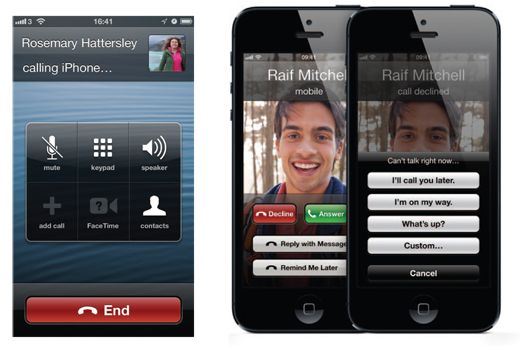
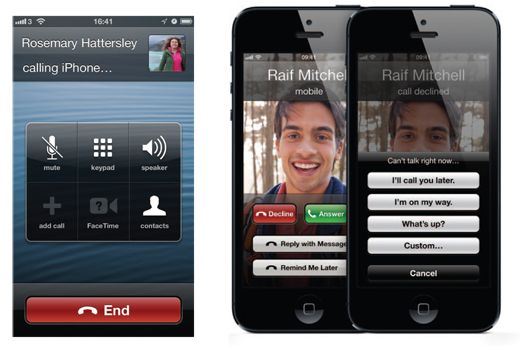
Используйте экранные параметры для ввода входящих вызовов и доступа к дополнительным функциям во время разговора.
Использование FaceTime
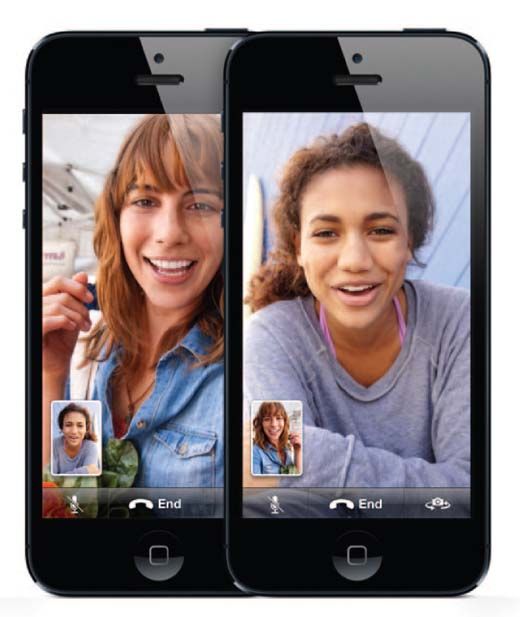
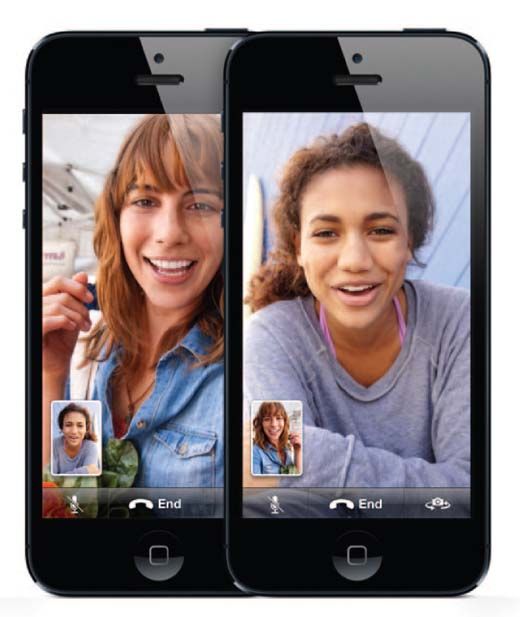
Нажмите кнопку FaceTime, обозначенную значком видеокамеры, чтобы начать сеанс видеочата.
Проведение звонков с помощью веб-камеры на ноутбуке или ПК не является чем-то новым. FaceTime расширяет концепцию видеочата на смартфоны. Вам необходимо подключение к сотовой сети Wi-Fi или 3G, и для всех, кому вы звоните, необходимо устройство, совместимое с FaceTime (iPhone 4 / 4S или iPhone 5, iPod touch 2010 года или более поздней версии или Mac с камерой iSight).
Чтобы начать вызов FaceTime, вы можете сделать обычный голосовой вызов, а затем переключиться на видеочат, нажав кнопку FaceTime. Появляется там, где обычно кнопка удержания во время телефонных звонков. (Вы все равно увидите Удержание, если у вас отключена функция FaceTime, или вы можете вызвать ее, нажав и удерживая кнопку отключения звука).
Вопросительный знак появляется, если ваш iPhone не уверен, что собеседник обладает способностями FaceTime. Если это произойдет, получателю будет представлен экран, позволяющий ему или ей решить, принять ли ваш запрос FaceTime. Если они отклонятся, вы останетесь на телефоне без видео. Если вы примете это, FaceTime запустится, и оба абонента появятся на экране.
FaceTime теперь работает как по сотовой связи, так и по Wi-Fi, но вам может потребоваться включить его, выбрав «Настройки»> «FaceTime» и изменив настройку «Использовать сотовые данные» на «Вкл». Будьте осторожны, сколько данных вы используете, хотя.
Использование визуальной голосовой почты
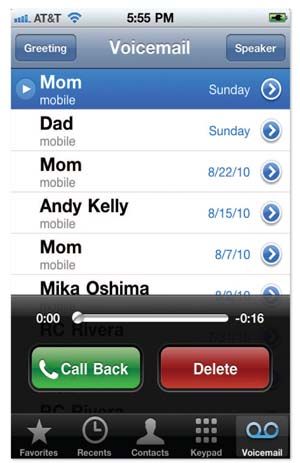
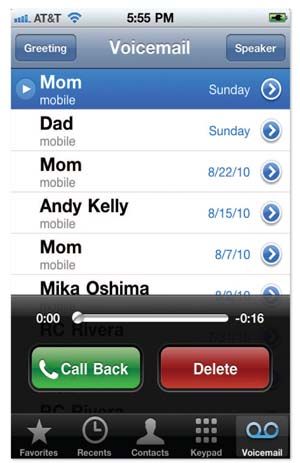
IPhone позволяет вам выбирать, какие сообщения голосовой почты вы хотите прослушать.
IPhone позволяет получить доступ к голосовой почте, когда вы находитесь в пути. Это также делает намного больше, чем запись сообщений от абонентов и позволяет узнать, чьи звонки вы пропустили. Визуальная голосовая почта Apple отображает ваши сообщения в виде списка, позволяя вам выбирать, какие сообщения прослушивать, и порядок их воспроизведения. В Великобритании O2 — единственный оператор мобильной связи, предлагающий визуальную голосовую почту. Другие сети предлагают услугу, в которой вы вызываете автоматическую телефонную службу для получения голосовой почты, или вы можете попробовать альтернативную визуальную голосовую почту, такую как HulloMail.
Вот как работает Visual Voicemail. Если у вас есть новые голосовые сообщения, ползунок «Слайд для разблокировки» вместо этого скажет «Слайд для прослушивания». Это приведет вас прямо к вашей странице голосовой почты. Если ваш телефон разблокирован, вы увидите красную цифру на кнопке голосовой почты в нижней части экрана. Нажмите эту кнопку, чтобы получить ваши сообщения. Неподписанные голосовые сообщения имеют синюю точку рядом с ними. Нажмите на сообщение, чтобы начать воспроизведение. Нажмите ее еще раз, чтобы приостановить, или используйте экранный ползунок для быстрой перемотки сообщения вперед или назад, если вы не совсем поняли детали.
Нажав синюю стрелку рядом с сообщением голосовой почты, вы перейдете к контактной информации человека и покажете время и дату, когда сообщение было оставлено. Чтобы перезвонить человеку, просто нажмите кнопку «Обратный звонок». Нажмите «Удалить», чтобы полностью избавиться от сообщения. Чтобы записать приветствие голосовой почты, нажмите кнопку «Приветствие» в верхнем левом углу экрана голосовой почты.